Hoe om fotos te komprimeer met behulp van Microsoft Office Picture Manager
Foto lêers, veral dié wat gemaak is met `n hoë-definisie kameras het baie groot mate, wat dit moeilik maak om te gebruik vir beide oplaai na `n webwerf vir hulle plak in `n dokument, of heg dit aan `n e-pos. Hier is `n eenvoudige metode om foto`s te komprimeer met behulp van Microsoft Office Picture Manager, waarmee jy die grootte van jou lêers drasties kan druk met net `n paar druk op `n paar knoppies.
stappe

1
Open die prent wat jy wil komprimeer, bekyk dit met die Microsoft Image Gallery. Gaan na lêer en kies "Maak `n kopie" (hierdie kan jy die resolusie van jou foto ongeskonde te hou as jy wil wysig of later druk). Verander die naam van die lêer sodat dit maklik is om te onderskei tussen die oorspronklike groot foto en die saamgeperste weergawe. Klik op "Stoor" en sluit dan die oorspronklike lêer.

2
Maak die lêer oop wat jy net geskep het deur dit te visualiseer met die Microsoft Image Gallery. Klik in die regter bovenhoek bo die prent op `Open` en kies Microsoft Office Picture Manager in die hangkieslys.

3
Sodra die program oop is, klik op "Redigeer beelde" onder die opsies wat net bokant die foto verskyn. Dit sal `n sidebar-spyskaart met `n groot aantal wysigingsopsies insluit, insluitend `Komprimering van beelde`. Klik op "Komprimer beelde" om die kompressiemodus te betree.

4
In hierdie sidebar menu sien u dat daar opsies vir dokumente, webblaaie en e-pos is. Kies tussen hierdie drie, die opsie wat die beste beskryf waaraan jy jou prent wil komprimeer. As jy byvoorbeeld `n foto van jou vakansie wil oplaai vir `n fotokompetisie, wat die lêergrootte beperk tot minder as 100 MB per foto, kies die opsie `Webbladsye` en die foto sal saamgepers word tot die optimale grootte om foto`s op die web op te laai en te besigtig. Klik dan op "OK".

5
Uiteindelik, stoor u saamgeperste foto deur op "Lêer" en dan "Stoor" te klik.
Deel op sosiale netwerke:
Verwante
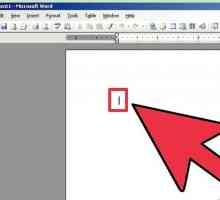 Hoe om Klemkuns by Microsoft Word te voeg
Hoe om Klemkuns by Microsoft Word te voeg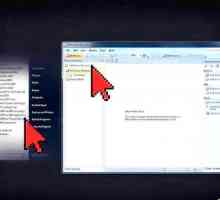 Hoe om foto`s te komprimeer
Hoe om foto`s te komprimeer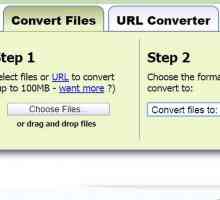 Hoe om `n Microsoft Publisher-lêer na PDF te omskep
Hoe om `n Microsoft Publisher-lêer na PDF te omskep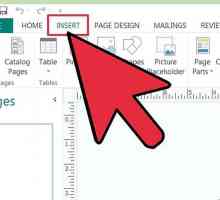 Hoe om Word Art-woorde in Microsoft Office Publisher 2013 te buig
Hoe om Word Art-woorde in Microsoft Office Publisher 2013 te buig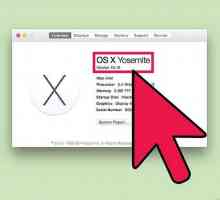 Hoe om Microsoft Office vir Mac af te laai
Hoe om Microsoft Office vir Mac af te laai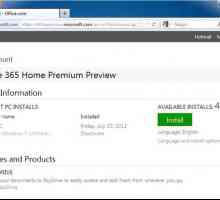 Hoe om Microsoft Office 2013 te verwyder
Hoe om Microsoft Office 2013 te verwyder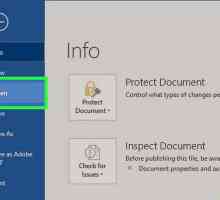 Hoe om `n dokument te wysig met die verandering beheer funksie van Microsoft Word
Hoe om `n dokument te wysig met die verandering beheer funksie van Microsoft Word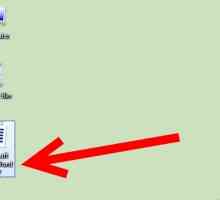 Hoe om wagwoorde uit Microsoft Word 2007 uit te vee
Hoe om wagwoorde uit Microsoft Word 2007 uit te vee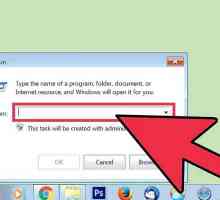 Hoe Microsoft Office 2007 installeer
Hoe Microsoft Office 2007 installeer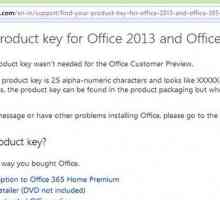 Hoe om Office 2007 te installeer
Hoe om Office 2007 te installeer Hoe om foto`s in `n Microsoft Word-dokument te plaas
Hoe om foto`s in `n Microsoft Word-dokument te plaas Hoe om `n Word-lêer te herstel
Hoe om `n Word-lêer te herstel Hoe om die fabrieksinstellings in Microsoft Word te herstel
Hoe om die fabrieksinstellings in Microsoft Word te herstel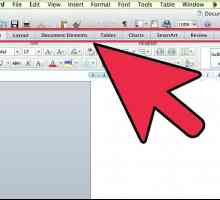 Hoe om Microsoft Office Word 2007 te gebruik
Hoe om Microsoft Office Word 2007 te gebruik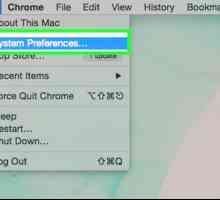 Hoe om Microsoft Office te gebruik deur stemherkenning in plaas van om te skryf
Hoe om Microsoft Office te gebruik deur stemherkenning in plaas van om te skryf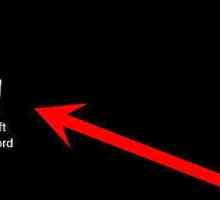 Hoe om `n nuwe dokument in Microsoft Office Word 2010 oop te maak
Hoe om `n nuwe dokument in Microsoft Office Word 2010 oop te maak Hoe om foto`s maklik te verander in Windows XP
Hoe om foto`s maklik te verander in Windows XP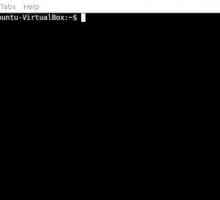 Hoe om lêers in Linux te komprimeer
Hoe om lêers in Linux te komprimeer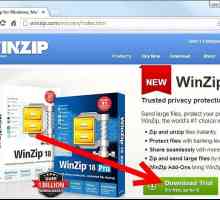 Hoe om `n MP3-lêer te komprimeer
Hoe om `n MP3-lêer te komprimeer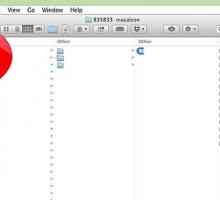 Hoe om `n lêer op `n Mac te komprimeer
Hoe om `n lêer op `n Mac te komprimeer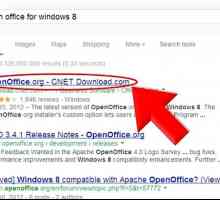 Hoe kry jy Open Office vir Windows 8
Hoe kry jy Open Office vir Windows 8
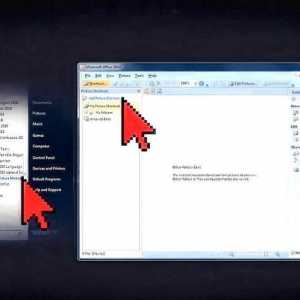 Hoe om foto`s te komprimeer
Hoe om foto`s te komprimeer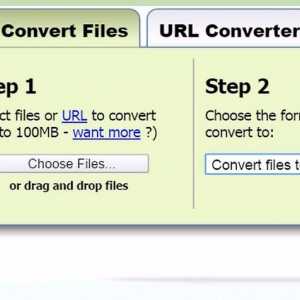 Hoe om `n Microsoft Publisher-lêer na PDF te omskep
Hoe om `n Microsoft Publisher-lêer na PDF te omskep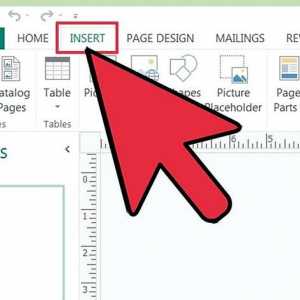 Hoe om Word Art-woorde in Microsoft Office Publisher 2013 te buig
Hoe om Word Art-woorde in Microsoft Office Publisher 2013 te buig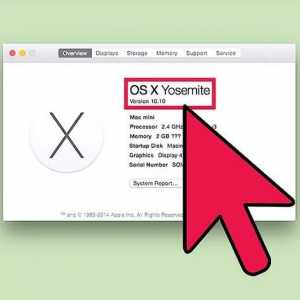 Hoe om Microsoft Office vir Mac af te laai
Hoe om Microsoft Office vir Mac af te laai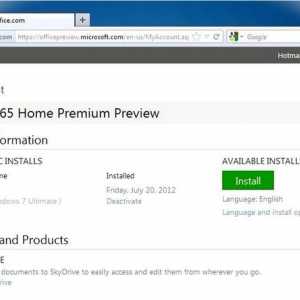 Hoe om Microsoft Office 2013 te verwyder
Hoe om Microsoft Office 2013 te verwyder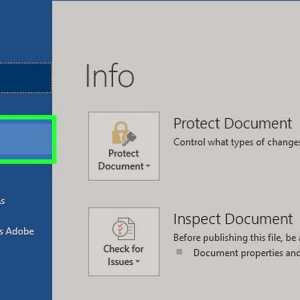 Hoe om `n dokument te wysig met die verandering beheer funksie van Microsoft Word
Hoe om `n dokument te wysig met die verandering beheer funksie van Microsoft Word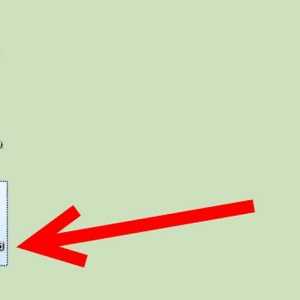 Hoe om wagwoorde uit Microsoft Word 2007 uit te vee
Hoe om wagwoorde uit Microsoft Word 2007 uit te vee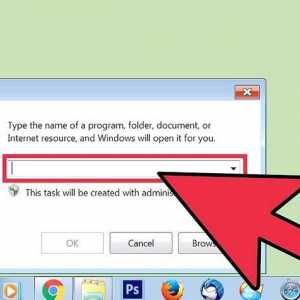 Hoe Microsoft Office 2007 installeer
Hoe Microsoft Office 2007 installeer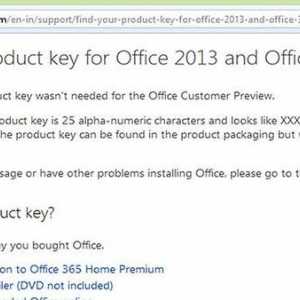 Hoe om Office 2007 te installeer
Hoe om Office 2007 te installeer Hoe om foto`s in `n Microsoft Word-dokument te plaas
Hoe om foto`s in `n Microsoft Word-dokument te plaas